先日久しぶりにSIGMAの135mmを持ち出して三脚撮影したところ、カメラ+レンズ+ケージ+ハンドルの重量に三脚が負けてしまって、かなり難儀をしました。
使った三脚は10年以上前な気がするSLIKのSPRINT PRO 3WAY BK(G961T)というモデルで耐荷重は1.8kg。その日は少し風もあり、シャッタースピードを落とした撮影でブレまくったり、縦撮りアングルで思った角度に固定できなかったり。最近は仕事でも趣味でも三脚は車で運ぶことが多く、「軽量さを犠牲にしてもいいからガチガチに固定できる三脚」を1つもっとこうと決意しました。
現状、仕事でメインに使っているマンフロットのBeFree Liveのビデオ雲台モデル。
これがウチではもっともガッシリしています。これをアルカスイス互換化してFX30などを載せています。撮影時の使用感は悪くないのですが、折り畳み方がちょっと変態的なのでちょっと展開にもたつきます。オイルフルードなビデオ雲台も文字通り動画撮影してチルトやパンをスムーズに行うには良いですが、静止画撮影には基本不要。なので今回はこれとは別に静止画専用で選定してみることに。
仕事で使う時は基本室内でほぼ動かさないのでしっかり固定できて高さが足りればさえできれば問題ないです。あとは軽くてコンパクトなら電車移動の案件でBeFreeのかわりに持っていきやすいかなと。
プライベートではクルマを撮るのが圧倒的に多い。夜に長時間露光してる間、多少の風でもフラつかないのが理想。さっと取り出してさっと撤収できるのも重要。足がワンアクションで伸縮できたりするとベストですね。
選定要件はこんな感じ。
パイプ太めで重たいカメラや風にも耐える
現状α7IVもFX30もアルカスイス互換ケージがついているので、これを使ってスムーズにカメラの脱着ができる(もしくは雲台別売りも視野に)
スムーズに展開/収納できる
できれば縦構図にも対応
できればローアングルにも対応
軽さや大きさは二の次
最初はパイプが3本ずつあるガチ業務用みたいなのを考えたんですが、結果的にはSmallRigのAP-100という新製品が使い勝手も含めてよさそうだなと思い決めました。
公式ページはこちら 。また細部のレビューなどはこちらの動画が非常に参考になりました。
【広告表示】一部リンクにはAmazonアソシエイトリンクが含まれます。 ——————————————————————————————————————– 今回はSmaiiRigさんから提供していただいた「AP-100 FreeRover カーボンファイバー三脚」をレビュー。 ★チャンネル登録お願いします→https://www.youtube.com/channel/UCZmKbMaRRTp4AY7h40aZjhw/?sub_confirmation=1 【INDEX】 0:18 オープニングトーク 1:21 開封&チェック 5:40 諸データ 7:11 使ってみてわかったこと 22:14 エンディングトーク 【紹介したモノ】 ●SmallRig AP-100 FreeRover カーボンファイバー三脚 https://amzn.to/4bLWIcI ※Amazonストアフロント始めました。使用している撮影機材もまとめています。随時更新して内容を充実していきますので、よかったらフォローお願いします。 https://www.amazon.co.jp/shop/influencer-bae9323a 【Amazonギフトカードはこちら】 Amazonで買物するならAmazonギフトカードを利用するとポイントがお得です https://amzn.to/3aWQUyH ****************** 【SNS】 ・Twitter https://twitter.com/ichiryuu ・Instagram https://www.instagram.com/ichiryuu/ ****************** 【撮影編集機材 / shooting and editing equipment】 Blackmagic Pocket Cinema Camera 6K Pro (機材協力Blackmagicdesign社)https://www.blackmagicdesign.com/jp/products/blackmagicpocketcinemacamera LUMIX S5ⅡX https://amzn.to/3XUHE66 SONY ZV-1 https://amzn.to/2MufElL iPhone14Pro https://amzn.to/40WTQnB Insta360 X3 https://amzn.to/3Koqd7P Insta360 GO 2 https://amzn.to/3d5jnEJ DJI OSMO ACTION https://amzn.to/2TywROk DJI OSMO POCKET https://amzn.to/2ZXpovj Blackmagicdesign「ATEM Mini」 https://amzn.to/37nm4Nt RODE WIRELESS GO2 https://amzn.to/3te1edf DaVinci Resolve ****************** ■なおさんについて■ 香川県在住 人生の後半を好きなことだけをして生きていくと決意して退職し、専業ブロガーにライフシフト。 51歳でユーチューバーデビュー。 現在、ブログとYouTubeをメインに活動中。 ▶メインブログ「まいぷら」 https://www.s-ichiryuu.com ▶Twitter「なおさん@まいぷら」 https://twitter.com/ichiryuu ▶レビューの依頼はこちらのメールまで mylifeplus.nao3@gmail.com ※当チャンネルはAmazon.co.jpを宣伝しリンクすることによって紹介料を獲得できる手段を提供することを目的に設定されたアフィリエイトプログラムである、Amazonアソシエイト・プログラムの参加者です。 #SmaiiRig #トラベル三脚
■特徴
基本スペックとしては、
重量: 1.38kg
収納時全長: 49cm
展開時全高:150cm(センターポールを伸ばさないと125cm)
最低高: 13cm
耐荷重: 15kg、雲台8kg
ポールはカーボン製
アルカスイス互換のクイックリリース付き雲台
という感じ。カーボンってこんなに安かったっけ?という3.5万前後の価格。
三脚部分
4段式で、太さは不明。一般に三脚って型番にポールの段数と太さが入ってるイメージですが、こちらのAP-100と言う型番からは識別できず。公式の仕様にも書いてナサゲ。
特徴的なのは4段式で3つのナットがあるんですが、本製品では最下段のナットをひねるだけで、他の二箇所も一緒にロック/アンロックできるのが特徴(上側の2つは基本触りません)。素早い伸縮操作ができそうで◎です。
ゴールドリングのついたナットをひねるだけで他の2箇所もロック/アンロックされる センターポールを取り外して雲台を直接接続することもでき、その状態で前回に開脚させると13cmというローアングルポジションにも対応します。クルマ撮りではローアングルも使うのでありがたい。でもセンターポールの脱着は隠し六角レンチを使うなど少し手間なので、もしかするとクイックリリースを活用して別の専用三脚につけかえる運用になるかも?
あと各脚の付け根に三脚ネジ穴(1/4)があいているので、外部モニターやスマホ、マイク、照明などをとりつけてリグを組むような使い方にも対応してます。雲台、センターポールとは独立なので、別途ビデオ雲台に交換してもその穴は利用可能。静止画運用だと外部モニター(含スマホ)をつけるくらいかな。
脚の付け根の1/4ネジ穴 雲台部分
こちらが本製品の大きな特徴になってる気がします。形からしてあまり見慣れないお椀型というかなんというか。半球型のボール雲台みたいな?ロックはレバー式で素早く操作できます。上記動画でも「公式の使い方ではないかも知れないが」と注釈をつけつつもレバーを中途半端に占めることでボールを適度な硬さで固定できます。でもまぁ唐突に緩んでガタンとなってしまうリスクを考えると、中途締め技は微妙かな。半球型なので調整できる角度の範囲は狭めですが、センターポールを持ち上げれば90度曲がって縦撮りにも対応できるので、全球型のボール雲台に対してデメリットはなさそう。レバーがどういう風にボールを締め付けてるのか不明ですが、ボールの直径が大きい分、なんとなくしっかり固定できてそうな印象(より広い面積の摩擦で抑えてるイメージ)。
逆にクイックリリースの固定はレバーではなくリングのネジ止めになっていて、一瞬で脱着という感じえではなさそう。でもまぁ突然ロックは外れてカメラが落ちる、なんてこともないのでこれはこれでアリかも。
全体として、カーボンカーボンしたポールとガンメタなパーツで構成されていてデザインはガジェット感がとても高くて良いです。
■展開、カメラ脱着などの操作感
三脚部分
まずポールの伸縮をロックするナット部分。一箇所で3つのロックを操作するわけですが、ひねり具合で上から順にアンロックされていきます。1段目だけを伸縮したい場合と2段目まで動く状態を意図して使い分けることができる仕組みです。「3本の脚をそれぞれ1段目だけ伸ばしたい」時に、2段目移行も同時に緩んでしまったら不便なわけですが、そこはちゃんと考えられていて、ひねりが1段、2段となっています。2段回緩めると、全てのナットが一緒にリリースされますが、4段目は握ってるナットよりも先になるので、手を持ち替えない限りは勝手に伸びることはありません。なので「2段目まで全開に伸ばすが3段目は伸ばさない」という意図で操作は可能。よく考えられていると思います。ただ開封直後はこのナットの2段階目の緩め操作がバチクソに固くて初期不良を疑ったレベル。コツを掴んだというよりは、何度も操作してるうちに馴染んできたという印象。それでも素手で操作を繰り返してるとしばらく手のひらがヒリヒリする印象。ちょっとだけグリスアップとかしてみたい気持ち。
伸縮もあまりスムーズではなく、「シャー!」って感じのどこか擦れたり削れたりしてそうな動作感。もしかするとカーボン三脚ってこんなものなのかも?もうちょっと音なくヌルっと動いてくれると気持ちいいんですが。
センターポールも同じような動作感。また一番短く格納する時は、一箇所だけある突起をあわせるように向きをあわせてやらないとならないのがちょっと面倒(下写真)。
ポール先端が正円ではなく3方向に突起があり、受け側の切り欠けとあわせないと一番下まで行かない センターポールを抜いてローポジにするのは、ポール下端に隠された六角レンチを取り出してネジを緩めてとかする必要があります。
ウェイトフックの下のボタンを押すと… レンチが出現! これ1つだけ持っていった時にはマルチスタイルで使えるのは超便利ですが、普段クルマで移動して使う時は他のミニ三脚を併用してクイックリリースで付け替えて使う方が楽かなと。まぁできないよりはできた方がいいかなというレベル。
全体としてデザインや構造はよく考えられるんだけど、ビルドクオリティがいまひとつかなというところ。お値段なりという感じなのかカーボンの性質的なものなのか。使ってるうちに馴染んでくれば良し、ダメならグリスアップ方法を模索してみようと思います。
雲台部分
当たり前ですがα7IVのSmallRigケージもFX30のTILTAケージもリング部の締め/緩めでガッチリ固定できました。1/4ネジで固定することと比べれば文字通り非常にクイックな脱着ができます。
SmallRigのケージやハンドルをつけ、SIGMA 135mmF1.4をつけた状態 FX30にTILTAケージをつけ、SONY 50mmF1.4GMを装着した状態 操作部は基本、レバーとリング
一番上のリング部分の回転でクイックリリースの締め/緩め、その下のレバーが雲台の向きの締め/緩めとなるわけですが、なんとなく逆というか、クイックリリースはロック/アンロックのデジタル操作、雲台がアナログ調節したいイメージ。もちろん弾みでクイックリリースが急にアンロックされてカメラが落ちる、というのは最悪の事態なので、それを避ける意味ではアナログな締め付けというのは無難なんでしょうけど。ちょっとだけ手間に感じます。
クイックリリースのセンターに△マークがついていて、同じSmallRigのケージだとセンター合わせがしやすいのはGood(TILTAのケージにはなし)。
SmallRig同士のマッチング あと個人的にはリングの締める↔緩めるの方向が逆な気がしてます。慣れるかな?
■撮影時の安定感
三脚部分
今まで使っていた三脚とポールの太さを比べてみました。
AP-100(上)とBeFree Live(下)の一番細いパイプ径比較 AP-100(上)とSLIK(下)の一番細いパイプ径比較 SLIKは5段なので仕方ないですが一番下はかなり細いです。AP-100の最下段の4段目はそれよりは太くなって、SLIKの4段目に近いくらい。これが安定度に効いてくれればいいなと思います。
高さ150cmというと、身長171cmくらいの自分だとちょうど目線の位置でファインダーが覗ける感じ。正直もうちょっと、あと20cmで自分の頭上にカメラがもってけるくらいあると文句なしだったんですが、まぁ仕方ないかな。今まで使ってたSLIKの三脚はそれくらいまで行くので使い分けてもいいんですが、そういう時こそ安定感がモノをいうんですよね。なおAP-100はセンターポールの脱着は1/4三脚穴を使わないので、市販の延長ポール的なパーツを使って高さを増すという方法は使えません。やるなら雲台の上に積む感じで不安定になっちゃうでしょう。
三本脚の1本にだけゴム(シリコン?)のグリップがついています。これが手前側の脚であることを示しています。手でもってガッチリ固定したいって時にここを握れば滑りにくいし、真冬の撮影でも冷たくないのがいいかなと思います。3本とも付いてりゃいいかもですが、まぁ収納時のサイズとか重さなども考慮して1箇所だけなんでしょうか。
ゴムグリップ 雲台部分
SIGMA 135mm、ケージ、ハンドルをつけた総重量xxkgのα7IV一式を載せてもしっかり固定できるし、微妙なアングル調整もしやすい感じ。静止画撮影としては充分な保持力をもってる気がします。
不満はクイックシューのセンターについた水平器。カメラをつけてしまうと見られない位置です。ボール(的)雲台なので、一旦水平をバシっと決めてもチルトのために固定を緩めたらまた水平もズレてしまいがち。なので、水平器は常に見えるとよかったなぁと。まぁカメラ側に電子水平器があるのでそちらを活用すればいいんですが。
室内で135mmで5mくらい先の手のひらサイズのモデルカーを撮ってみました。(シャッターショックを抑える為)セルフタイマーを5秒にし、シャッター速度を1秒にしてブレが出ないか検証。さすがに室内で風もないしSLIK、マンフロット、SmallRig AP-100の3つともあまり違いはでませんでした。外で風が強い日はどうかなぁ。ちなみに位置決めを思い通りにしやすかったのはSLIKでした。やはりチルト(前後の傾き)とロール(左右の傾き)が独立に調整でき、カメラ本体を抑えずに動かせるのが大きいのかも。AP-100の半ボール状雲台はもうちょっと慣れが必要そうだし、135mmくらい重くて重量バランスが悪い状態ではレバー半締めでの運用はリスク高すぎると感じました。
あとAP-100はセンターポールの下にウェイト(重り)をぶらさげるフックがついています。いざとなればここにウェイトやバッグをぶら下げれば重心を下げて安定度を増すことができそう。とりあえずペットボトルが使えるようこちらのキャップを購入しました。
2Lのペットボトルに水を入れれば2kgのウェイトになります。足りなければ砂にすれば更に重くなるはず。
■その他
細かい指摘としては、普段アルカスイス互換クイックリリースで使ってく場合、付属の1/4三脚穴用のプレートの所在に困ります。現場で必要になるかも知れないので一緒に持っておきたいものの、毎回とりつけておくのはナンセンス。付属ケースの内側にポケットなどあったら良かったのになと思いました。フリーで一緒に放り込んでおくと金属同士が当たって無用の傷が増えそう。百均で小さい布ケースを買って来てケースの奥底に入れておくことに。
ケース自体は作りもしっかりしているし、収納状態でBeFree Liveよりもかなりスリムになるので、電車で現場に行く時はこっちの出番が多くなりそう。
カメラは持って来てないけど、すごくいいショットが撮れそうなのでiPhoneででも撮りたい!ってなった時に、1/4ネジシューとスマホアダプターがあると良いんですが、今後はアルカスイス互換+MagSafeで素早く使えるようにこれも注文しました。これを使えば付属のプレートはまずまず使う場面がなくなりそうです。
■まとめ
今まで所持した中でもっとも太いポール系ながらカーボンでサイズスペックの割には軽め、そして現代なりのユーザビリティを備えたSmallRig AP-100を導入してみました。
外観やケースの質感も含めかなり所有欲を満たす製品だと感じます。これで3万円台ならコスパは高いかなと。
導入の主動機である望遠時のブレ耐性はこれから何度も実施で使って行かねばですが、第一印象としてはかなり良さそう。高さがもう少しだけ欲しくなりそうですが、とりあえず常時車載しておくのはこれ1台で済ませられそうです。
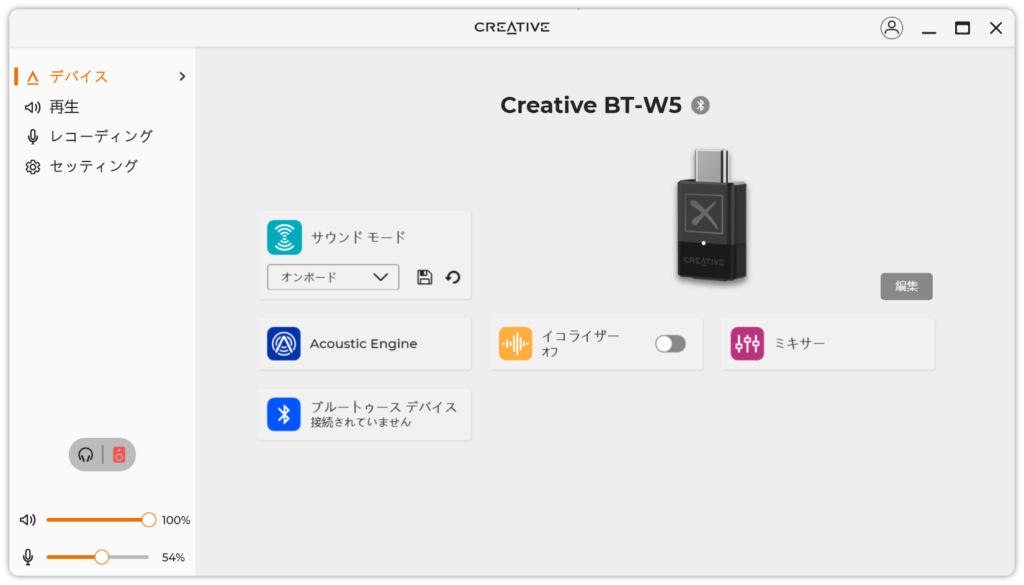
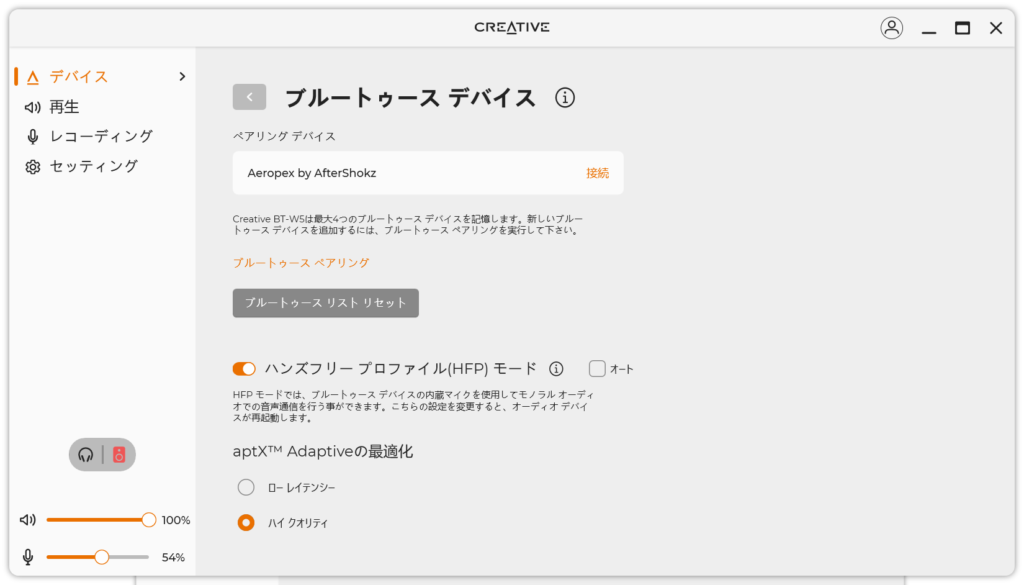


















![KURE(呉工業) スーパーチェーンルブ (180ml) チェーン専用プレミアム潤滑剤 [ 品番 ] 1068 [HTRC2.1]](https://m.media-amazon.com/images/I/41p+LhYqTjL._SL500_.jpg)






























